تشریح پنجره خصوصیات پروژه (بخش دوم)
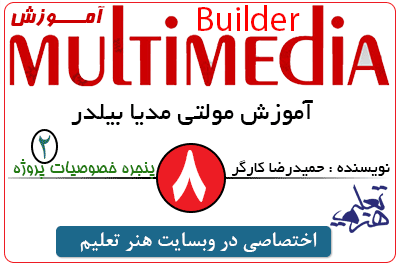
تشریح پنجره خصوصیات پروژه (بخش دوم)
آموزش نرم افزار Multimedia Builder (مولتی مدیا بیلدر) قسمت هشتم
آموزش این قسمت تشریح پنجره خصوصیات پروژه ، نرم افزار مولتی مدیا بیلدر(بخش دوم)
پنجره خصوصیات پروژه :

در قسمت قبل گفتم که برای بازکردن این پنجره از منوی Project گزینه Project Setting را اجرا می کنیم یا از نوار ابزار ، روی آیکن ![]() کلیک می کنیم . در این پنجره موارد زیر قابل تنظیم است:
کلیک می کنیم . در این پنجره موارد زیر قابل تنظیم است:
قسمت دوم
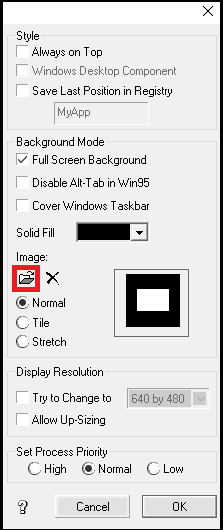
Outline shaper : در این قسمت روی آیکن (باز کردن پرونده) کلیک می کنیم و سپس طرحی را که در قسمت قبل توضیح داده شد انتخاب نموده و دکمه Open را کلیک می کنیم . جعبه Tolerance میزان دقت حذف رنگ بیرونی را مشخص می کند و دو جعبه x و y مربوط به Start Point نقطه شروعی را مشخص می کند که از آن نقطه ، رنگ حذف شده مشخص می شود . بهتر است به مختصات (0 ، 0) دست نزنیم.
اکنون اگر دکمه OK را بزنیم می بینیم که خط چینی به همان فرم لبه بیرونی طرح ما بر روی صفحه پروژه ایجاد شده است . اگر پروژه را اجرا کنیم می بینیم خروجی پروژه ما به جای شکل عادی ویندوز ، حالت طرح ما را گرفته است.
B/W/Mask : این قسمت تا حدود زیادی شبیه به قسمت قبلی می باشد با این تفاوت که در اینجا ، طرحی را که انتخاب می کنیم تنها می تواند از دو رنگ سیاه و سفید تشکیل شده باشد.
Background Mode : این گزینه را می توانیم در قسمت راست مشاهده کنیم که در زیر مجموعه خود تعدادی تنظیمات به شرح زیر دارد:
Full Screen Background : اگر این گزینه علامت نخورده باشد ، بقیه گزینه های زیرین در این قسمت نیز قابل دسترسی نخواهد بود . علامت خوردن این گزینه به تنهایی باعث می شود تا هنگام اجرای پروژه تمامی زمینه میزکار به رنگ مورد نظر ما در لیست باز شونده Solid Fill مشاهده می کنیم ، در بیاید و خروجی پروژه بر روی این رنگ نمایان شود. (رنگ پیش فرض سیاه می باشد)
Disable – Tab In Win 95 : علامت زدن این گزینه باعث می شود تا کلیدهای Tab و Alt در ویندوز در طول اجرای برنامه ما غیرفعال گردد.
Cover Windows Taskbar : با علامت زدن این گزینه پروژه ما نوار Taskbar ویندوز را نیز خواهد پوشاند . در زیر این گزینه ها یک آیکن (باز کردن پوشه) را مشاهده می کنیم . با کلیک ماوس بر روی آن می توانیم تصویر دلخواهی را انتخاب کنیم تا این تصویر به عنوان پشت زمینه ، به جای رنگ یک نواختی که در بالا توضیح دادم (Solid Fill) قرار گیرد.
سه گزینه Stretch – Normal – Tile باعث خواهد شد که این تصویر به صورت کاشی کاری ، معمولی و یا کشیده شود به صورتی که کل پشت زمینه را بپوشاند.
Display Resolution : به کمک این گزینه های آن می توانیم تنظیمات دقت تصویر را به اندازه مورد نظر خود تغییر دهیم.
نکته : انتخاب این گزینه توصیه نمی شود ، چون بعضی از کاربران تغییرات در این گونه تنظیمات ویندوز را نمی پسندند.
Set Process Priority : این گزینه دارای سه انتخاب زیر است :
High : علامت زدن این گزینه باعث می شود تا بیشترین تقدم پردازش توسط CPU به برنامه ما داده شود.
Normal : پردازش برنامه به صورت عادی انجام می شود.
Low : کمترین تقدم توسط CPU به برنامه ما داده می شود.
If 256 Color Detected : شامل گزینه های زیر است . این گزینه ها هنگامی اثر خود را در پروژه می گذارند که کامپیوتر مقصد که برنامه بر روی آن اجرا می شود حداقل بتواند 256 رنگ را پشتیبانی کند.
Run First Page Anyway : این گزینه به طور پیش فرض علامت خورده است و باعث می شود هنگام اجرای برنامه ما ، اولین صفحه از پروژه به طور پیش فرض نمایش داده شود.
Run Another File : با علامت زدن این گزینه اگر حداقل 256 رنگ در کامپیوتر مقصد تشخیص داده شود ، یک برنامه دلخواه دیگر اجرا خواهد شد . مسیر برنامه مورد نظر را در جعبه متن رو بروی این گزینه وارد می کنیم.
Run Another Page : با علامت زدن این گزینه اگر حداقل 256 رنگ در کامپیوتر مقصد تشخیص داده شود ، یک صفحه دیگر از پروژه که مورد نظر ما است ، در ابتدا نمایش خواهد یافت . صفحه مورد نظر در جعبه متن رو بروی این گزینه مشخص می شود.
امیدوارم از این آموزش لذت برده باشید.
نویسنده : حمیدرضا کارگر
تشریح پنجره خصوصیات پروژه (بخش دوم) , تشریح پنجره خصوصیات پروژه (بخش دوم) , تشریح پنجره خصوصیات پروژه (بخش دوم) , تشریح پنجره خصوصیات پروژه (بخش دوم) , تشریح پنجره خصوصیات پروژه (بخش دوم) , تشریح پنجره خصوصیات پروژه (بخش دوم) ,
This site uses Akismet to reduce spam. Learn how your comment data is processed.

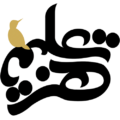













دیدگاهتان را بنویسید